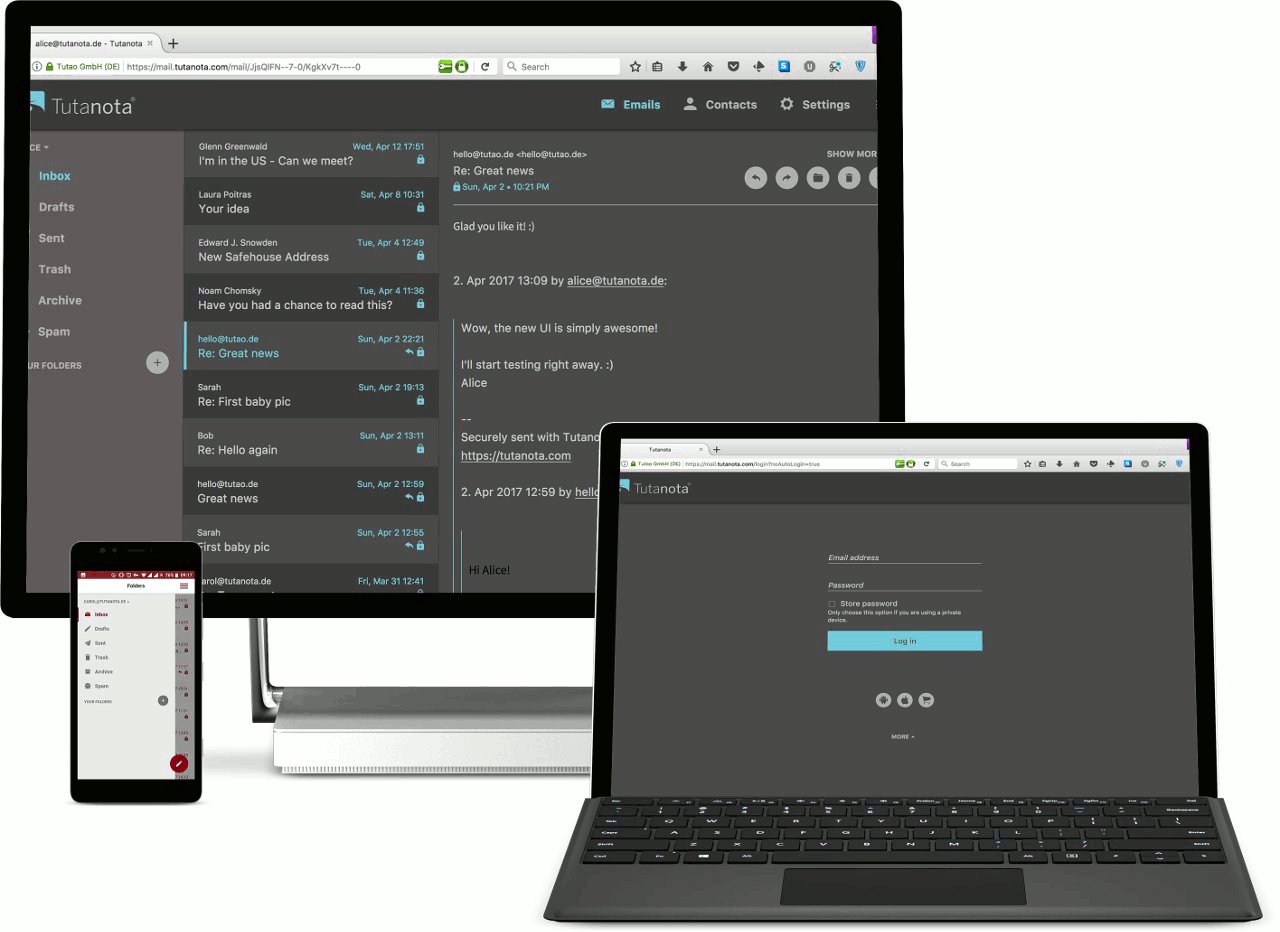Thème personnalisé : Comment changer les couleurs de vos emails sécurisés.
Vous pouvez changer Tutanota en thème noir ou tout autre thème coloré avec Whitelabel.
La fonctionnalité de marque blanche de Tutanota vous permet de modifier le design de Tutanota afin que vous puissiez utiliser votre thème de couleur préféré dans le client Web, y compris un thème noir. L’activation de cette fonctionnalité n’est possible que si vous utilisez Tutanota avec votre propre domaine car le thème personnalisé sera lié à votre domaine.
Thème noir
Conçue pour les entreprises, la fonction whitelabel inclut beaucoup plus de personnalisations, mais si vous avez besoin d’un thème noir ou tout autre thème coloré, whitelabel s’adaptera parfaitement à vos besoins.
La fonctionnalité de marque blanche peut être réservée en une seule étape en passant à la version Pro. Vous pouvez également effectuer une mise à niveau vers Premium et ajouter une étiquette blanche sous Paramètres.
Personnalisation des couleurs uniquement affichées dans le client Web
Veuillez noter que les couleurs personnalisées ne sont actuellement affichées que dans le client Web. L’affichage des couleurs en marque blanche dans les applications Android & iOS de Tutanota n’est pas possible pour le moment.
Si vous voulez utiliser votre thème de couleurs personnalisé dans les applications, vous pouvez construire les applications de GitHub, en changeant les couleurs selon vos souhaits avant de compiler les applications.
Envoyez-nous des captures d’écran de votre design Tutanota personnalisé ! Nous sommes très curieux.
Comment personnaliser les couleurs dans Tutanota
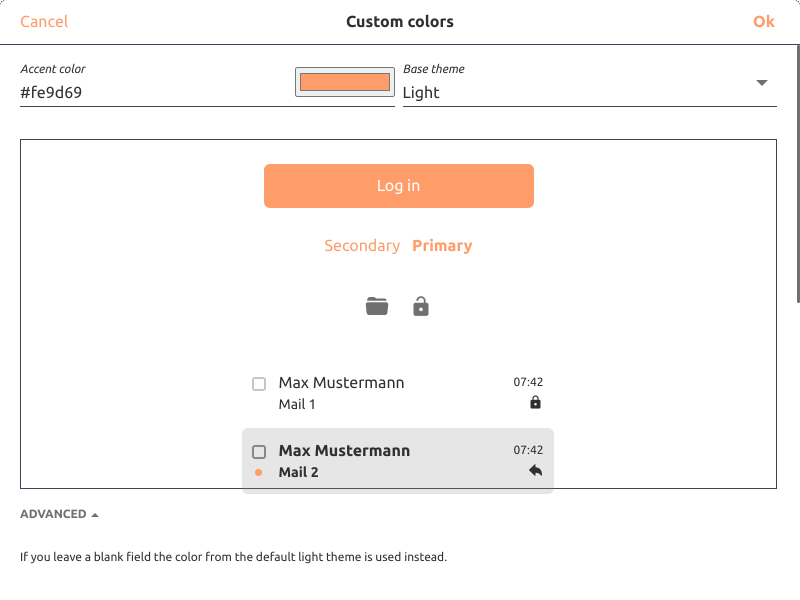
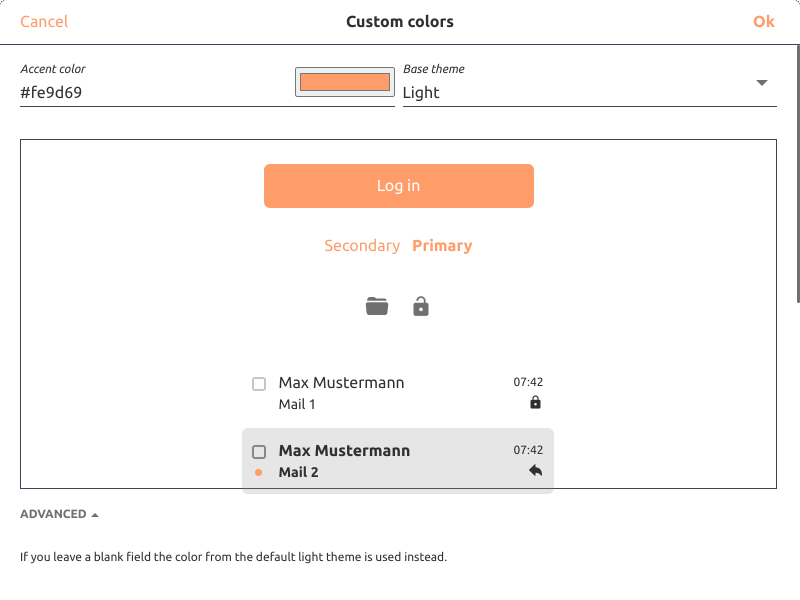
Pour passer à un thème noir ou tout autre thème coloré dans Tutanota, vous devez changer les couleurs dans les paramètres de votre compte d’administration. Une fois changé, tous les utilisateurs de votre compte pourront utiliser le thème de couleur personnalisé.
Après la réservation, vous pouvez facilement changer les couleurs en allant dans Paramètres -> Whitelabel -> Couleurs personnalisées : Cliquez sur le symbole du stylo pour définir les couleurs en fonction de vos propres préférences de conception.
Nous expliquons toutes les personnalisations en marque blanche dans notre guide pratique.